Galaxyで通知が届いた時にロック画面を点灯させる方法と点灯時間を変更する設定を紹介します。
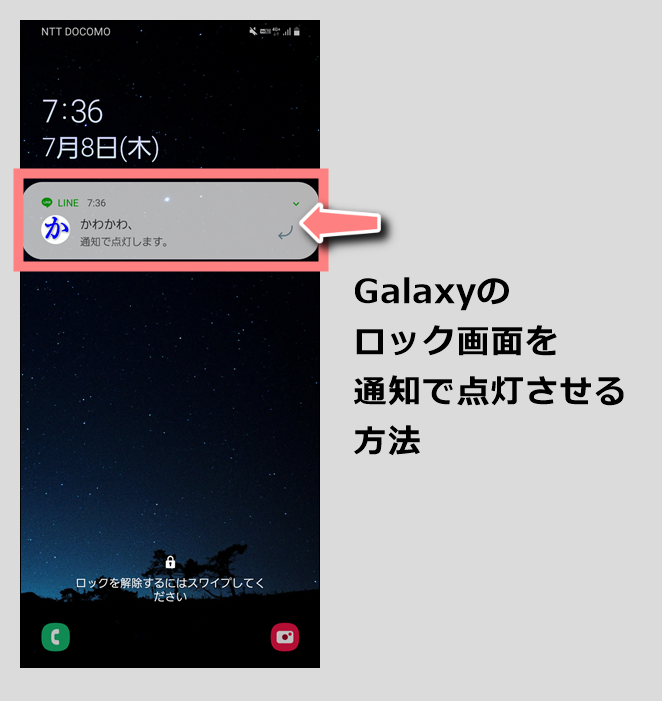
Galaxyは初期設定のままだと通知が届いた時にロック画面は点灯しませんが、今回紹介するアプリを使えば点灯させることができます。
通知でロック画面を点灯させる方法
手順①:アプリをインストールする
「Glimpse Notifications」 というアプリを Play ストアからインストールしてください。以下のリンクからPlay ストアに飛べます。
手順②:アプリのの初期設定・通知テスト
アプリを開くと通知へのアクセス許可を要求されるので、[有効にする] をタップします。
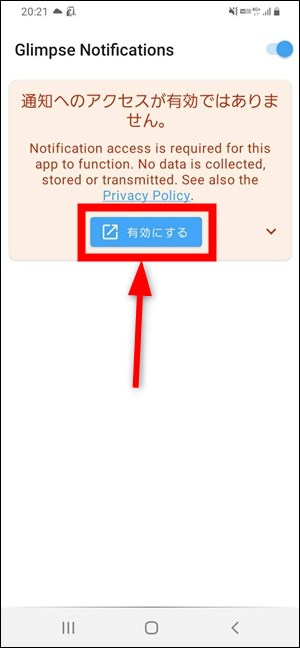
[Glimpse Notifications] のスイッチをタップして [許可] を選択してください。
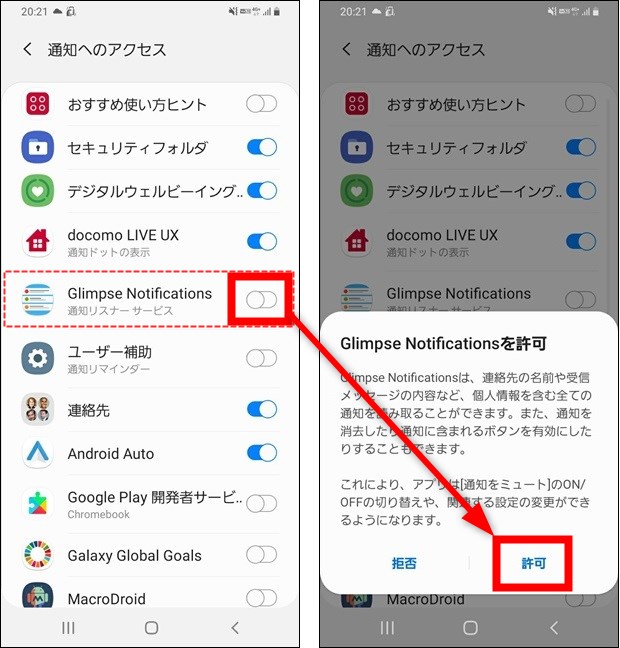
アプリに戻って [セルフテスト] → [テスト] をタップします。
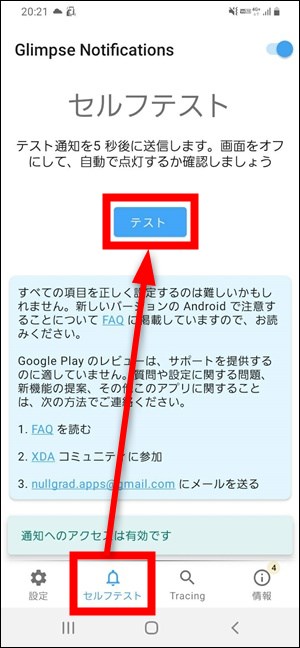
5秒のカウントダウンが始まるので、画面をロックしてロック画面を開いてください。5秒後にロック画面にテスト用の通知が届きます。
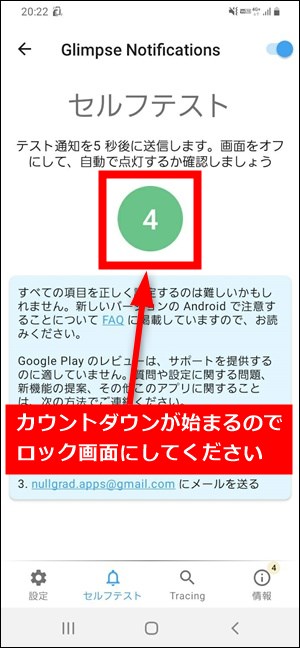
テスト用の通知が届きます。この時にロック画面が点灯すれば最低限の設定は完了しています。(※タイミングを失敗した場合は、何回でも通知テストできます)
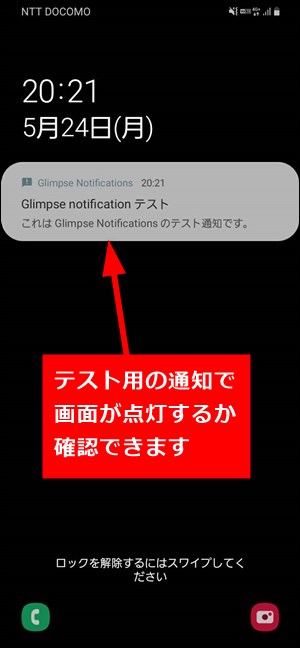
手順③:点灯時間を変更する
アプリに戻って [設定 ![]() ] → [ロック画面] をタップして、[ロック画面の表示時間を変更] のスイッチをタップします。
] → [ロック画面] をタップして、[ロック画面の表示時間を変更] のスイッチをタップします。
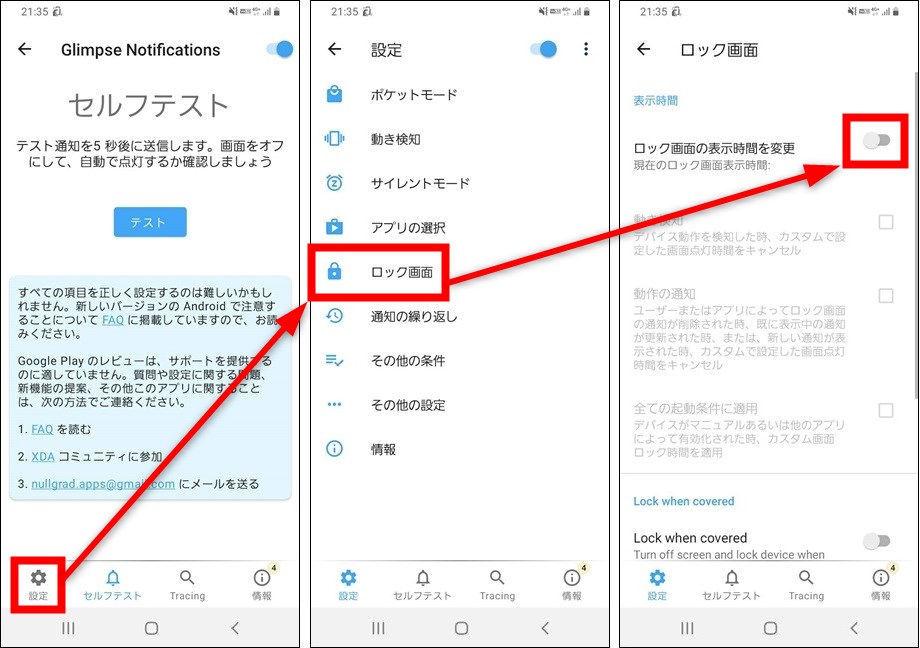
Accessibility Service の [修正する] をタップします。(※表示時間を変更する前に修正が必要な設定が2箇所あります)
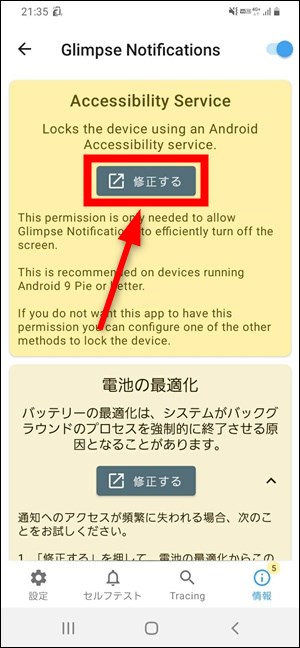
[インストール済みのサービス] → [Glimpse Notifications スクリーンロッカー] をタップします。
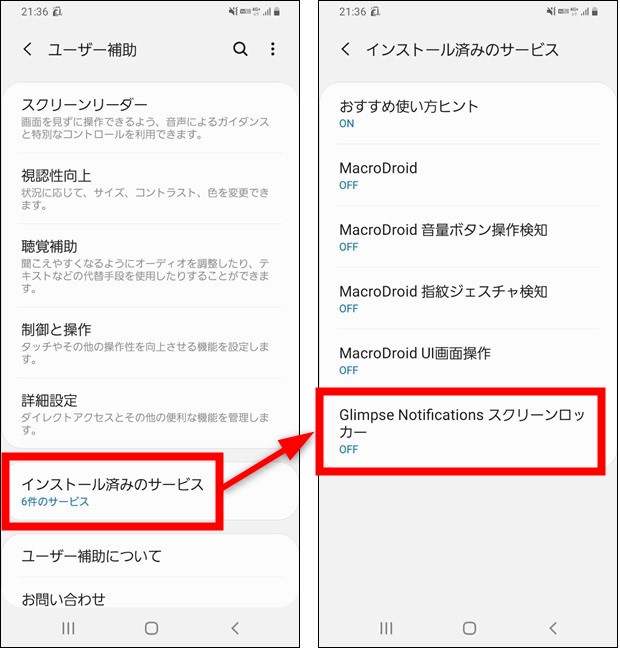
右上にあるスイッチをタップして [許可] を選択します。
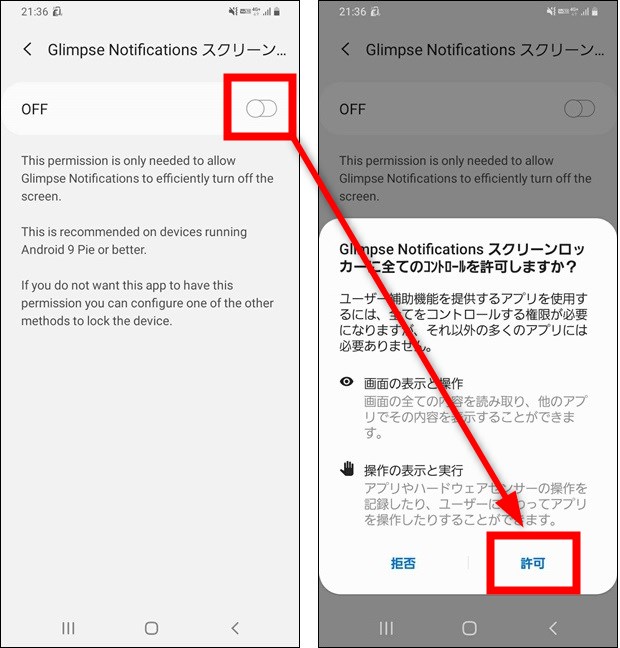
アプリに戻って右下にある [情報]をタップして、電池の最適化の [修正する] をタップします。
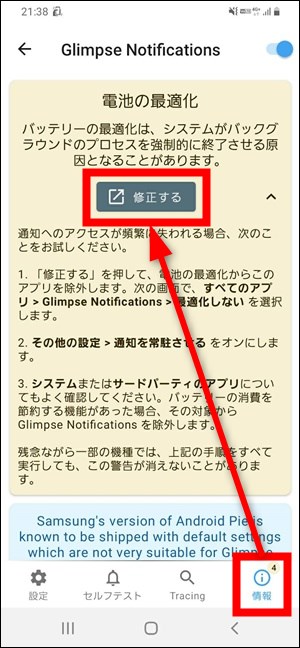
[非最適化アプリ] → [全て] をタップします。
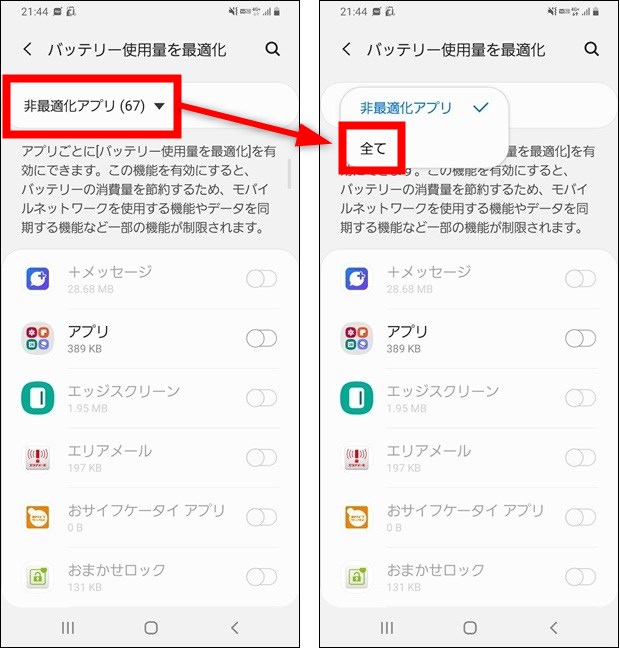
[Glimpse Notifications] を OFF にします。
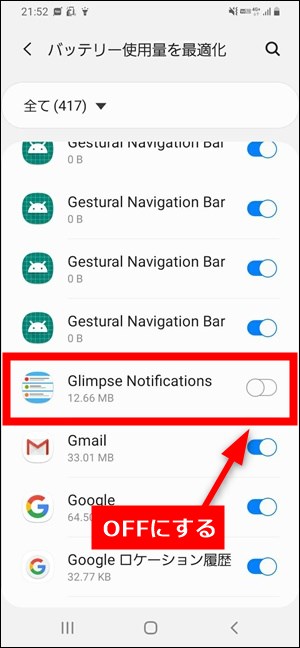
アプリに戻って [設定 ![]() ] → [ロック画面] をタップします。
] → [ロック画面] をタップします。
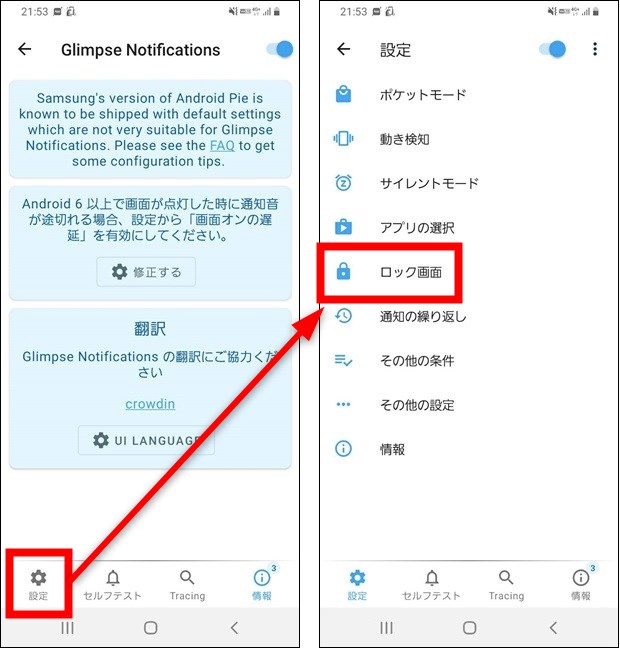
[ロック画面の表示時間を変更] の [![]() ] をタップします。
] をタップします。
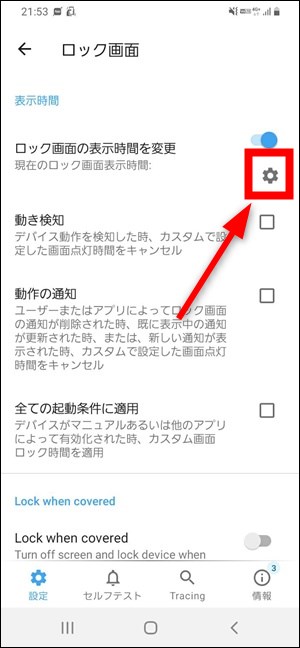
スライドバーを動かして、好みの点灯時間を設定してから [OK] をタップすれば全ての設定が完了です。ロック画面で通知が届いた時に、指定した時間だけ点灯するようになります。
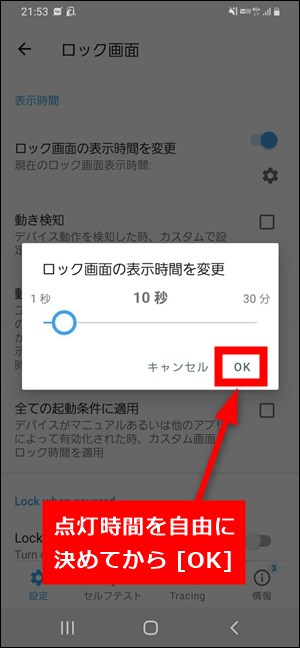
Android10: Galaxy A21(SC-42A)、A20(SC-02M)
Android11: Galaxy A41(SC-41A)
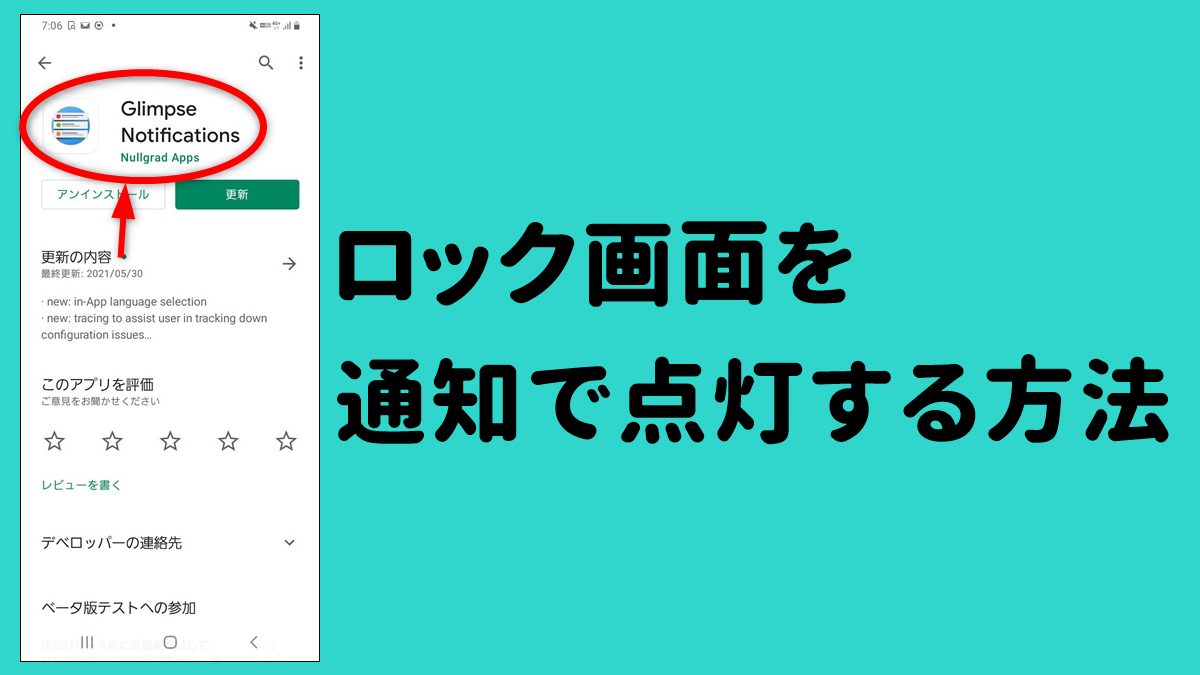
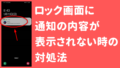

コメント